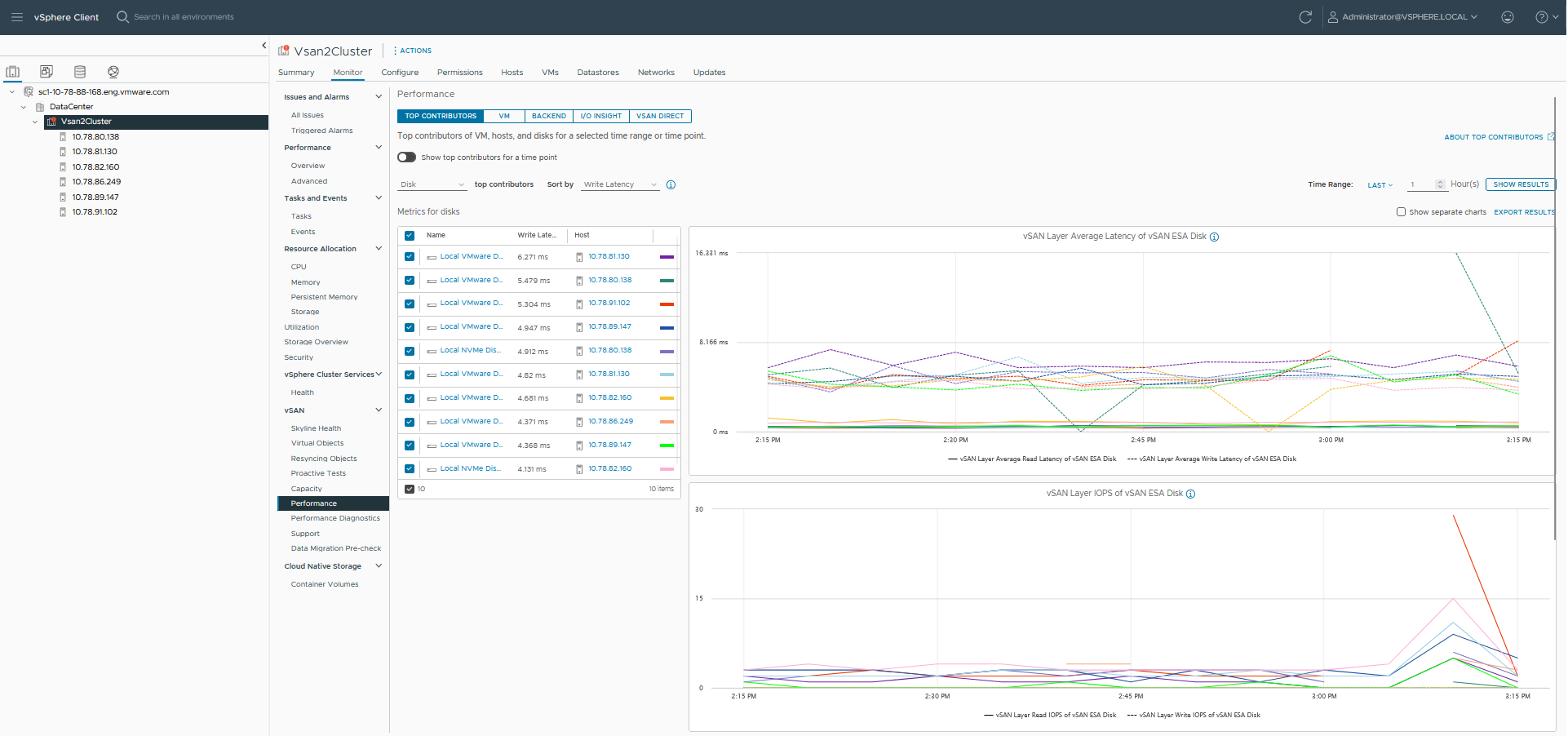可以使用 vSAN 集群性能图表监控集群中的工作负载和确定问题的根本原因。
当性能服务处于打开状态时,集群摘要将显示 vSAN 性能统计信息概览,包括 vSAN IOPS、吞吐量和延迟。在集群级别上,可以查看虚拟机消耗以及 vSAN 后端的详细统计信息图表。
注:
- 要查看 iSCSI 性能图表,vSAN 集群中的所有主机必须运行 ESXi 7.0 或更高版本。
- 要查看文件服务性能图表,您必须启用 vSAN 文件服务。
- 要查看 vSAN Direct 性能图表,必须为 vSAN Direct 声明磁盘。
- 要查看 PMem 性能图表,必须将 PMem 存储连接到集群中的主机。
前提条件
必须先打开 vSAN 性能服务,然后才能查看性能图表。
过程
- 导航到 vSAN 集群。
- 单击监控选项卡。
- 在“vSAN”下,选择性能。
- 选择主要影响因素。
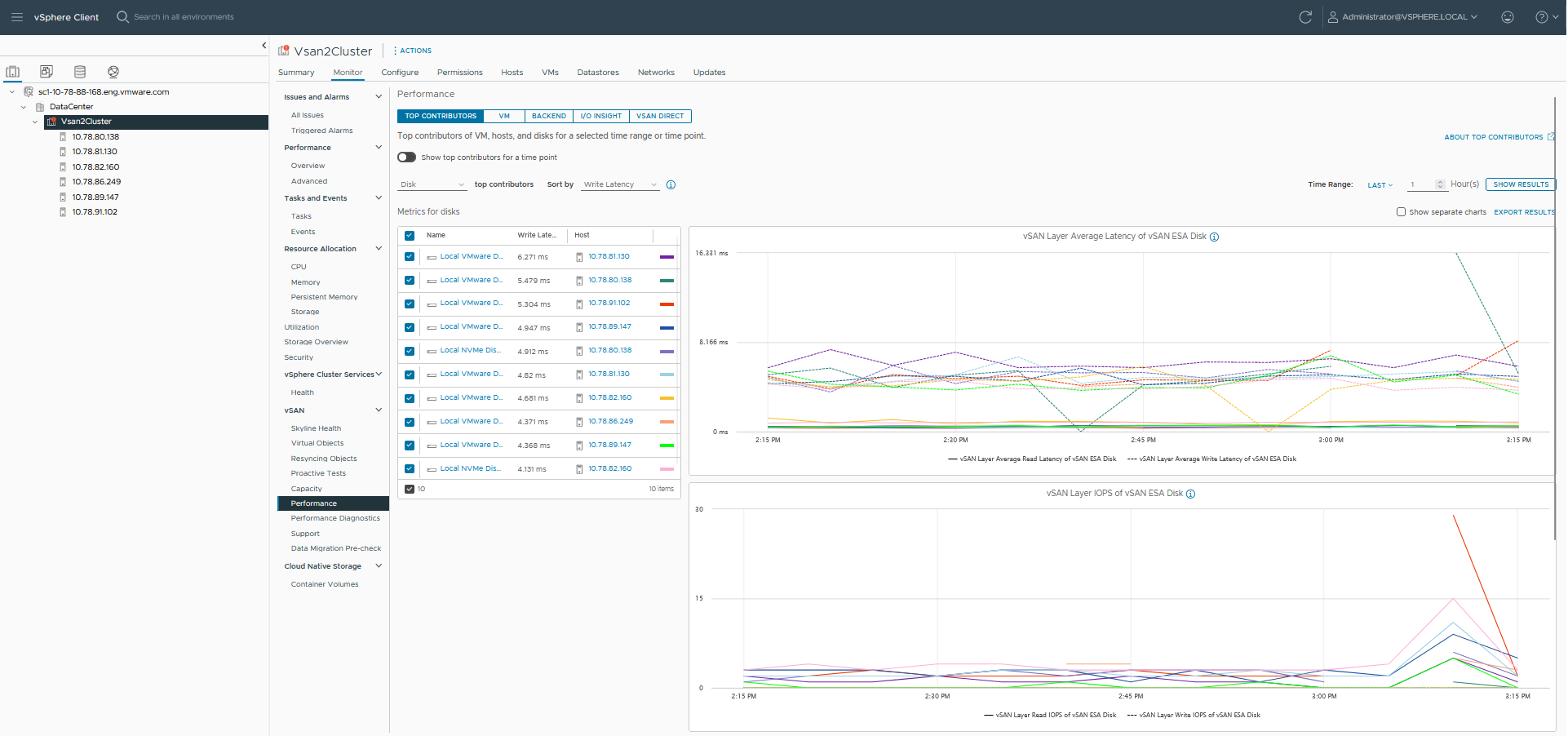
执行以下操作之一:
- 选择时间范围以查看图表中的热点实体。您可以将前 10 个热点实体作为选定时间范围的聚合衡量指标进行查看。您可以查看虚拟机、磁盘组 (vSAN OSA)、磁盘 (vSAN ESA)、主机(后端)或主机(前端)的热点。您可以选择启用单独的图表。
- 选择单个时间戳以确定消耗最多 IOPS、具有最高 I/O 吞吐量或具有最大 I/O 延迟的虚拟机、磁盘组 (vSAN OSA)、磁盘 (vSAN ESA)、主机(后端)或主机(前端)。例如,根据集群的 I/O 延迟图,您可以选择一个时间戳并获取主要影响因素以及延迟统计信息。您还可以选择单个影响因素并查看延迟图。您可以选择在综合视图和表格视图之间切换。
- 选择虚拟机。
执行以下操作之一:
- 选择集群级别衡量指标以显示所选集群的汇总性能衡量指标。
- 选择显示特定虚拟机以显示所有选定虚拟机的衡量指标。如果启用了按虚拟机显示单独的图表,则 vSAN 将为所有选定虚拟机单独显示衡量指标。
为您的查询选择时间范围。
vSAN 可以显示集群上运行的客户端的性能图表,包括 IOPS、吞吐量、延迟、拥堵以及未完成 I/O。这些图表上的统计信息是从集群内的主机中汇总的。您还可以选择
实时作为显示实时数据的时间范围,该数据每 30 秒自动刷新一次。实时统计数据将在 SQL 数据库中保留七天后才被清除。
- 选择后端。为您的查询选择时间范围。vSAN 可以显示集群后端操作的性能图表,包括 IOPS、吞吐量、延迟、拥堵以及未完成 I/O。这些图表上的统计信息是从集群内的主机中汇总的。
- 选择文件共享,然后选取一个文件。为您的查询选择时间范围。根据要显示的协议层性能或文件系统层性能,选择 NFS 性能或文件系统性能。vSAN 可以显示 vSAN 文件服务的性能图表,包括 IOPS、吞吐量和延迟。
- 选择 iSCSI,然后选择 iSCSI 目标或 LUN。为您的查询选择时间范围。vSAN 可以显示 iSCSI 目标或 LUN 的性能图表,包括 IOPS、带宽、延迟和未完成 I/O。
- (可选)选择 IOInsight。有关 IOInsight 的更多信息,请参阅使用 vSAN IOInsight。
- 选择 vSAN Direct,以显示 vSAN Direct 磁盘的性能数据。为您的查询选择时间范围。vSAN 可以显示 vSAN Direct 的性能图表,包括 IOPS、带宽、延迟和未完成 I/O。
- 选择 PMEM 以显示放置在 PMem 存储上的所有虚拟机的性能数据。为您的查询选择时间范围。您还可以选择实时作为显示实时数据的时间范围,该数据每 30 秒自动刷新一次。PMem 显示性能图表,包括 IOPS、带宽和延迟。有关 PMem 衡量指标收集设置的详细信息,请参见https://kb.vmware.com/s/article/89100。
- 单击刷新或显示结果以更新显示。